
อาจมีผู้ใช้ห้องปฏิบัติการจำนวนมากระบบ Windows ของการปรับเปลี่ยนครั้งที่ 10 พบว่ามีบริการป้องกันไวรัสที่เรียกว่า Windows Defender หรือ "Windows Defender" ทำงานบนหลักการของโปรแกรมป้องกันไวรัสทั่วไป แต่บางครั้งก็มาถึงข้อเท็จจริงที่ว่า "Windows Defender 10" จะลบไฟล์ตัวอย่างเช่นจะถูกดาวน์โหลดลงในฮาร์ดไดรฟ์แม้ว่าผู้ใช้จะมั่นใจได้ว่ามาจากแหล่งข้อมูลที่ปลอดภัย นี่คือที่คำถามของการลบคอมโพเนนต์นี้เกิดขึ้น
เริ่มต้นด้วยการใช้บริการนี้ได้คอมโพเนนต์ระบบซึ่งเป็นพวกเขากล่าวว่าเป็น "เย็บ" ในระบบปฏิบัติการตัวเอง จากนี้คุณสามารถตั้งข้อสังเกตได้ว่าคำถามเกี่ยวกับวิธีการลบ Windows Defender 10 ออกจากระบบไม่ถูกต้อง

คอมโพเนนต์ Windows แบบเนทีฟไม่สามารถลบออกได้ภายใต้ข้ออ้างอะไร แต่ใครบอกว่าคุณไม่สามารถปิดพวกเขาออกได้ไม่จำเป็น? ในกรณีของเรานี่เป็นทางออกที่ดีที่ช่วยให้เราสามารถกำจัดการสำแดงกิจกรรมของบริการที่น่ารำคาญนี้ได้
มีวิธีการพื้นฐานหลายอย่างในการยกเลิกการใช้งานบริการของ Windows Defender โปรดจำไว้ว่าความสำเร็จของการทำงานของมันใน "ที่ Task Manager" เพื่ออะไรไม่นำไปเพราะมันเป็นตัวเองใช้งานได้หลังจากประมาณสิบห้านาทีหรือเริ่มต้นด้วยเมื่อคุณรีบูตระบบ

แต่ไม่เลวร้ายปรากฎว่าคำถามเกี่ยวกับวิธีลบ Windows Defender 10 หรืออย่างน้อยก็สามารถแก้ไขได้โดยการติดตั้งชุดป้องกันไวรัสของ บริษัท อื่นเข้าสู่ระบบ ในแง่นี้การปรับเปลี่ยน Windows ครั้งที่สิบให้ทำงานผิดปกติอย่างถูกต้องทำให้สามารถติดตามภัยคุกคามที่อาจเกิดขึ้นกับสแกนเนอร์ปกติจากนักพัฒนารายอื่นได้ ถ้าหลังจากติดตั้งคุณเข้าสู่การตั้งค่า Windows Defender พารามิเตอร์ทั้งหมดจะไม่ใช้งาน แต่โปรดจำไว้ว่าหลังจากลบโปรแกรมป้องกันไวรัสแล้ว Windows Defender จะเปิดใช้งานอีกครั้งโดยอัตโนมัติ แต่จะต้องปิดใช้งานวิธีการที่ซับซ้อนมากขึ้น เพื่อเริ่มต้นพิจารณาตัวเลือกที่ง่ายที่สุด
สมมติว่าผู้ใช้ไม่มีซอฟต์แวร์รักษาความปลอดภัยของ บริษัท อื่นและบริการ Windows Defender จะทำงานอย่างเหมาะสมเพื่อให้ใช้งานได้อย่างอ่อนโยน จะทำอย่างไรในกรณีนี้?

ในสถานการณ์ดังกล่าวในคำถามวิธีการลบ"Windows 10 Defender" คุณสามารถใช้การตั้งค่าของตนเองการเข้าถึงที่ทำผ่านการตั้งค่าและส่วนปรับปรุงและการรักษาความปลอดภัยซึ่งในการตั้งค่า "Defender" การป้องกันแบบเรียลไทม์จะถูกปิดใช้งานเพียงโดยการตั้งค่าแถบเลื่อนเพื่อปิด อีกครั้งไม่มีการรับประกันว่าบริการนี้ไม่ได้เปิดใช้งานอีกครั้ง
ตอนนี้เรามาดูวิธีลบ Windows Defender10 "ตลอดไป (ปิดการใช้งานอย่างสมบูรณ์) เมื่อต้องการทำเช่นนี้คุณจะต้องเปลี่ยนการตั้งค่านโยบายกลุ่มบางอย่างและทำงานกับรีจิสตรีคีย์
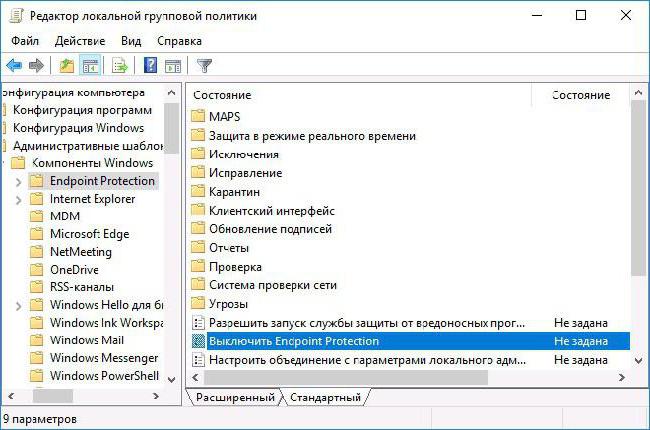
Для начала используем консоль «Выполнить», в ซึ่งเขียนโดยคำสั่ง gpedit.msc ในตัวแก้ไขผ่านส่วนเทมเพลตการดูแลระบบและส่วนย่อยส่วนประกอบของระบบคุณจำเป็นต้องค้นหาบริการการป้องกันปลายทางและตัวเลือกการปิดระบบทางด้านขวา จากนั้นดับเบิลคลิกเพื่อเปิดหน้าต่างการเปลี่ยนแปลงค่าซึ่งมีการเน้นบรรทัด“ เปิดใช้งาน”

บางครั้งแทนที่จะใช้พารามิเตอร์ข้างต้นส่วน Windows Defender และตัวเลือก Turn Off Windows Defender สามารถใช้ได้ ทุกอย่างขึ้นอยู่กับการปรับเปลี่ยนของระบบเอง (Home, Pro, ฯลฯ )
แต่นั่นไม่ใช่ทั้งหมดเพราะหลังจากปิดบริการด้านบนในนโยบายกลุ่มมักจะพบลักษณะที่ปรากฏของการแจ้งเตือนข้อผิดพลาด ดังนั้นเมื่อแก้ไขปัญหาวิธีลบ Windows 10 Defender จำเป็นต้องใช้ตัวแก้ไขรีจิสทรีเพิ่มเติมโดยการเรียกใช้ในนามของผู้ดูแลระบบผ่านทาง Run console ด้วยบรรทัด regedit
รีจิสทรีมีความสำคัญสูงกว่าเมื่อเทียบกับตัวแก้ไขนโยบายกลุ่มดังนั้นการตั้งค่าคีย์ไม่เพียง แต่สามารถปิดใช้งานบริการได้อย่างถาวร แต่ยังกำจัดข้อผิดพลาดได้ด้วย

ในสาขา HKLM ผ่านส่วนซอฟต์แวร์และนโยบายคุณต้องหาไดเร็กทอรี Windows Defender เลือกการสร้างพารามิเตอร์ DWORD (32 บิต) ใหม่ในตัวแก้ไขทางด้านขวาในตัวแก้ไขกำหนดชื่อ DisableAntiSpyware (แน่นอนถ้าไม่มี) จากนั้นป้อน แก้ไขโหมดโดยดับเบิลคลิกและตั้งค่าเป็น "1" จากนั้นบันทึกการเปลี่ยนแปลง การใช้วิธีนี้ในบางครั้งก็เพียงพอที่จะปิดใช้งานกองหลังและแม้จะไม่ใช้นโยบายกลุ่มก็ตาม แต่เพื่อความเที่ยงตรงควรใช้ทั้งสองวิธีตามลำดับจะดีกว่า ในกรณีแรกนั้นในกรณีที่สอง (หมายถึงผู้แก้ไขนโยบายและรีจิสตรี) จำเป็นต้องทำการรีบูตระบบใหม่ทั้งหมด
อย่างที่คุณสามารถเข้าใจได้แล้วว่าเทคนิคง่ายๆการตัดการเชื่อมต่อโดยไม่ติดตั้งซอฟต์แวร์ป้องกันไวรัสไม่ได้ให้ผลตามที่ต้องการ การติดตั้งโปรแกรมป้องกันไวรัสช่วยแก้ปัญหาได้บางส่วน แต่ถ้าคุณต้องการปิดใช้งานบริการโดยสมบูรณ์คุณไม่สามารถทำได้โดยไม่ต้องแก้ไขนโยบายกลุ่มและสร้างการตั้งค่าพิเศษเพื่อปิดใช้งาน Windows Defender


























